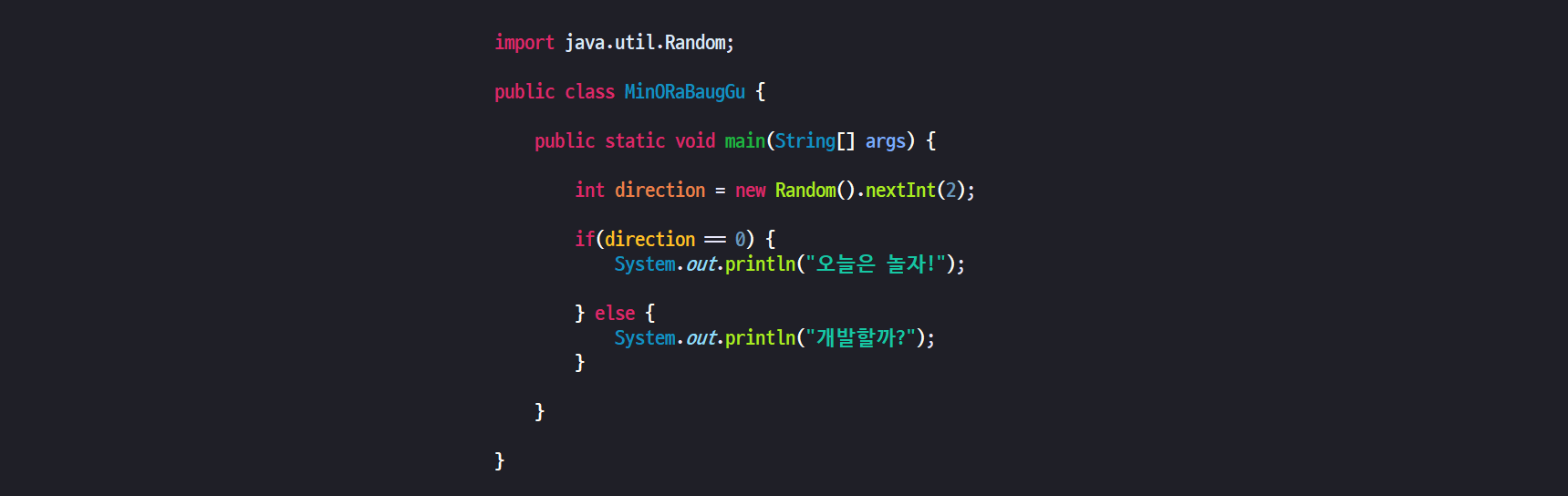MyBatis는 Java 애플리케이션을 위한 강력하고 유연한 SQL 매핑 프레임워크입니다. Spring은 엔터프라이즈급 애플리케이션을 구축하기 위한 널리 사용되는 Java 프레임워크입니다. 이 블로그 게시물에서는 Spring 프레임워크와 MyBatis를 통합하여 두 프레임워크의 기능을 모두 활용하는 방법을 보여줍니다.
1단계: 프로젝트 설정
시작하려면 필요한 종속성으로 프로젝트를 설정해야 합니다. Maven 또는 Gradle과 같은 빌드 도구를 사용하여 종속성을 관리할 수 있습니다. 이 예제에서는 Maven을 사용합니다.
pom.xml 파일에 다음 종속성을 추가합니다.
<dependency>
<groupId>org.mybatis</groupId>
<artifactId>mybatis</artifactId>
<version>3.5.5</version>
</dependency>
<dependency>
<groupId>org.mybatis</groupId>
<artifactId>mybatis-spring</artifactId>
<version>2.0.3</version>
</dependency>
<dependency>
<groupId>org.springframework</groupId>
<artifactId>spring-context</artifactId>
<version>5.3.1</version>
</dependency>
<dependency>
<groupId>org.springframework</groupId>
<artifactId>spring-jdbc</artifactId>
<version>5.3.1</version>
</dependency>
2단계: 마이바티스 설정
mybatis-config.xmlMyBatis를 구성하기 위한 구성 파일을 만듭니다 . 이 파일에서 JDBC 속성과 매퍼 위치를 지정합니다.
<?xml version="1.0" encoding="UTF-8" ?>
<!DOCTYPE configuration
PUBLIC "-//mybatis.org//DTD Config 3.0//EN"
"http://mybatis.org/dtd/mybatis-3-config.dtd">
<configuration>
<environments default="development">
<environment id="development">
<transactionManager type="JDBC"/>
<dataSource type="POOLED">
<property name="driver" value="com.mysql.jdbc.Driver"/>
<property name="url" value="jdbc:mysql://localhost:3306/test"/>
<property name="username" value="root"/>
<property name="password" value="password"/>
</dataSource>
</environment>
</environments>
<mappers>
<mapper resource="mapper/UserMapper.xml"/>
</mappers>
</configuration>
3단계: MyBatis 매퍼 생성
매퍼 인터페이스 및 XML 파일을 생성하여 매퍼에 대한 SQL 문을 정의합니다.
public interface UserMapper {
User selectUser(int id);
}<?xml version="1.0" encoding="UTF-8" ?>
<!DOCTYPE mapper
PUBLIC "-//mybatis.org//DTD Mapper 3.0//EN"
"https://mybatis.org/dtd/mybatis-3-mapper.dtd">
<mapper namespace="org.mybatis.example.BlogMapper">
<select id="selectBlog" resultType="Blog">
select * from Blog where id = #{id}
</select>
</mapper>'개발 > Java' 카테고리의 다른 글
| 리눅스 Java 설치 및 환경변수 설정 (0) | 2017.12.11 |
|---|